
2 minutos de leitura
"Configurar a forma como os vídeos aparecem no seu feed pode economizar muito do seu pacote"
Índice
Toggle
O Facebook é uma das redes sociais mais usadas no mundo, mas mesmo tendo mais de 1,5 bilhões de usuários ainda há algumas ferramentas criadas para facilitar a vida e experiência das pessoas que muitos desconhecem.
Um exemplo disso é que você pode personalizar a forma como os vídeos da sua Time Line (TL) aparecem para você. Inclusive até mesmo fazendo uma economia de dados! Isso é bastante útil, principalmente porque os vídeos estão cada vez mais presentes no nosso dia a dia.
Quem usa o Facebook por celular já deve ter percebido que quando estamos numa conexão não tão boa, como a nossa troca de dados, por exemplo, o vídeo é exibido aos pouco com muitos engasgos. Então o mais recomendado é que os vídeos sejam vistos com estiver com uma boa conexão wi-fi, o melhor mesmo é guardar para ver depois.
Caso você queira saber como fazer para personalizar o modo como os vídeos serão exibidos na sua TL e de quebra ainda aprender para salvar para assistir depois, fique atento ao passo a passo do nosso tutorial.
Você já deve ter passado pela seguinte situação: estava em um lugar público, foi olhar o feed do Facebook e passou por um vídeo que berrou na hora que se centralizou na tela do seu smartphone e claro, provavelmente o volume do vídeo estava muito alto. Para evitar esse tipo de constrangimento, vamos começar mostrando como desativar o áudio do vídeo, assim você terá mais tempo para decidir se quer ver ou não.
Passo 1 – Abra o app do Facebook no seu smartphone. Clique no ícone do “menu” na parte superior da sua tela e rola a tela até encontrar “Configurações de aplicativos”.
Passo 2 – Vá em “os vídeos no feed de notícias começam com som” e desative a bolinha azul. Pronto a parte do som está finalizada.
Aqui você vai poder escolher como vai ser a reprodução dos vídeos, se quer que aconteça somente através de conexões Wi-Fi ou não.
Passo 1 – Ainda em “Configurações” role a tela até chegar a parte de “reprodução automática”, clique no local e uma nova tela vai aparecer no seu celular.
Passo 2 – Há três opções em que você pode escolher como quer que seus vídeos sejam reproduzidos. São elas: “Em conexões de dados móveis e Wi-Fi”, “Apenas em conexões Wi-Fi” e “Nunca reproduzir vídeos automaticamente”.
Passo 3 – Clique em “Apenas em conexões Wi-Fi”, assim quando você estiver com sua conexão de dados ativa, os vídeos não serão reproduzidos e você vai acabar economizando seu pacote.
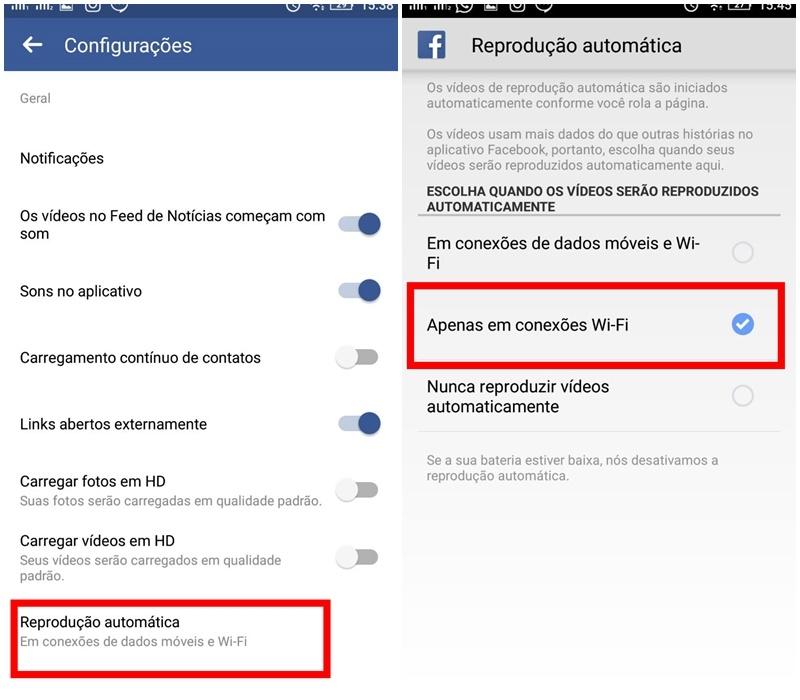
Mesmo você tendo desativado a reprodução de vídeos através das conexões de dados móveis, você pode “guardar” esse vídeos para assistir depois. Veja abaixo como:
Passo 1 – Quando passar por um vídeo, clique na setinha no canto da publicação.
Passo 2 – Um novo menu será exibido, clique no primeiro ítem: “Salvar vídeo” para que seu vídeo seja guardado.
Passo 3 – Para ver o vídeo depois, clique no ícone de “Menu”, role a página até “Registro de atividades” e clique em “um vídeo” quando encontrar a atividade na sua lista.
Texto: Mariana Duarte
No results available
ResetSem resultados
Reset